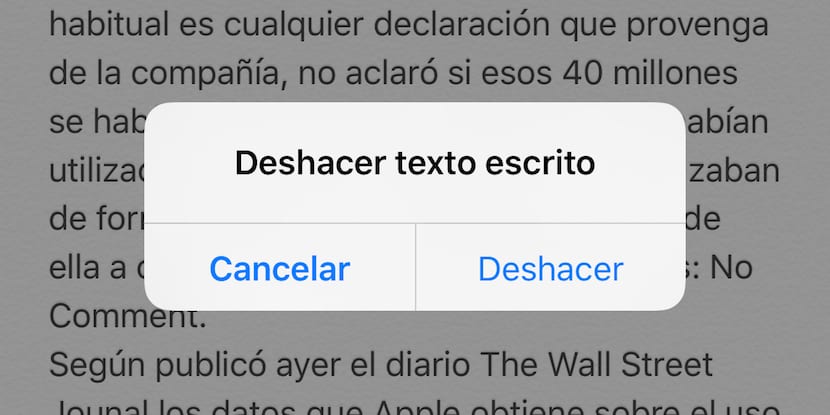
Lorsque nous travaillons devant notre ordinateur et pour une raison quelconque, nous apportons une modification que nous n'aimons pas plus tard, nous avons toujours la possibilité d'aller dans le menu Edition et de cliquer sur l'option Annuler. Cette option est généralement très utile lorsque nous corrigeons du texte en essayant de le façonner mais nous ne l'avons pas tout à fait trouvée. Une autre utilisation importante de cette fonction se trouve lorsque nous éditons des photographies et que nous testons diverses options pour voir laquelle est celle qui correspond le mieux à ce que nous recherchons vraiment. Une fonction très utile et pratique.
Dans l'iPhone, nous avons également cette fonction, mais contrairement à une application, nous ne pouvons accéder à aucun type de menu pour pouvoir désactiver cette option. La seule façon d'y accéder est de secouer l'appareil. En plus d'être le meilleur moyen d'accès, cela nous permet d'annuler rapidement les modifications que nous avons apportées par inadvertance. Si nous écrivons souvent sur notre iPhone pendant que nous nous rendons au travail ou à la maison, cette fonction est idéale.
En revanche, si l'utilisation que nous en faisons avec notre téléphone n'est pas destinée à l'écriture, cette fonctionnalité est plus un problème qu'une solution. Heureusement, nous pouvons le désactiver pour éviter qu'à chaque fois que nous secouons le téléphone plus que d'habitude, cette fonction apparaît à l'écran. Dans les versions précédentes d'iOS, il ne pouvait pas être désactivé à moins que nous ayons recours à des ajustements comme ShakeToUndo.
Désactivez Shake pour annuler

- Tout d'abord il faut aller au menu paramètres.
- Dans paramètres nous chercherons l'option Général.
- Maintenant, nous allons au bas du menu pour cliquer sur Accessibilité.
- Une fois à l'intérieur de l'accessibilité, nous passons à l'option Secouez pour annuler et nous déplaçons l'onglet pour désactiver cette fonction.
